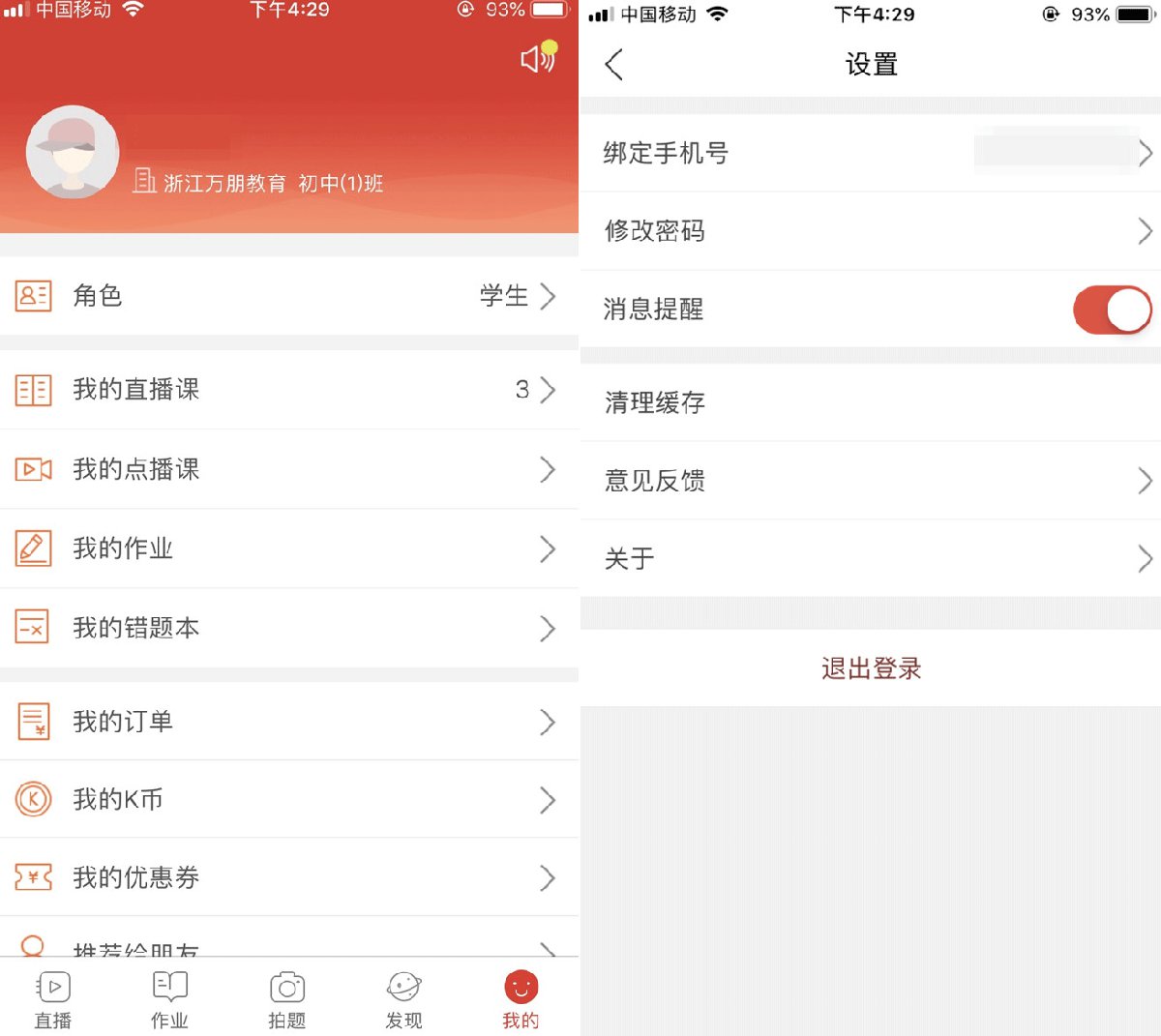黄冈名师课堂手机版操作手册
1、下载课后网APP
1)扫描课后网二维码,进入下载界面,按照引导完成下载安装。
课后网二维码:官方下载入口

2)在手机应用市场搜索下载APP
2、登录个人账户
进入课后网APP后输入账号密码即可登录。
3、在线选课
点击下方“直播”,通过年级、学科筛选自己所需课程,点击进入报名流程,如果没有该年级课程,可点击“推荐网校”,查找课程。

4、进入课堂
根据课程表时间,提前30分钟登录,点击“直播”→“我的课程”或“我的”→“我的直播课”,选择相应课程“进入课堂”。
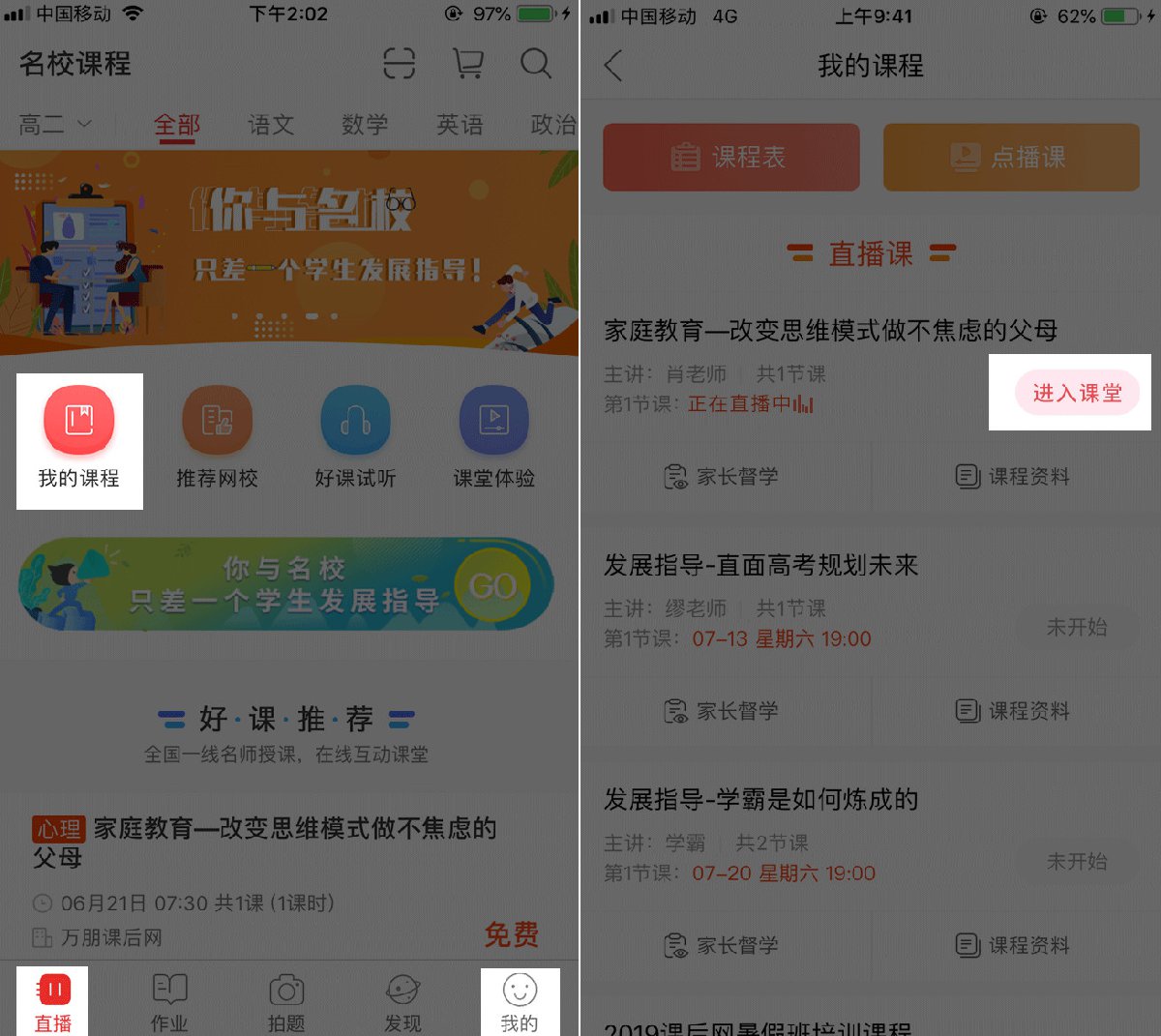
进入课堂后系统会提示“麦克风和摄像头访问权限”,根据提示设置允许,(若不允许则学生无法使用语音发言)。关闭老师视频图像,可以进入省流模式。
课堂中可根据实际需要对课件区域进行缩放,同时可以进行交流、提问及举手发言等互动。课堂公告悬浮提示,重要消息随时掌握。
| Empire CMS,phome.net |

5、家长督学
在“我的课程”中选择相应的课程并点击“家长督学”,查看学生到课情况及认真度。
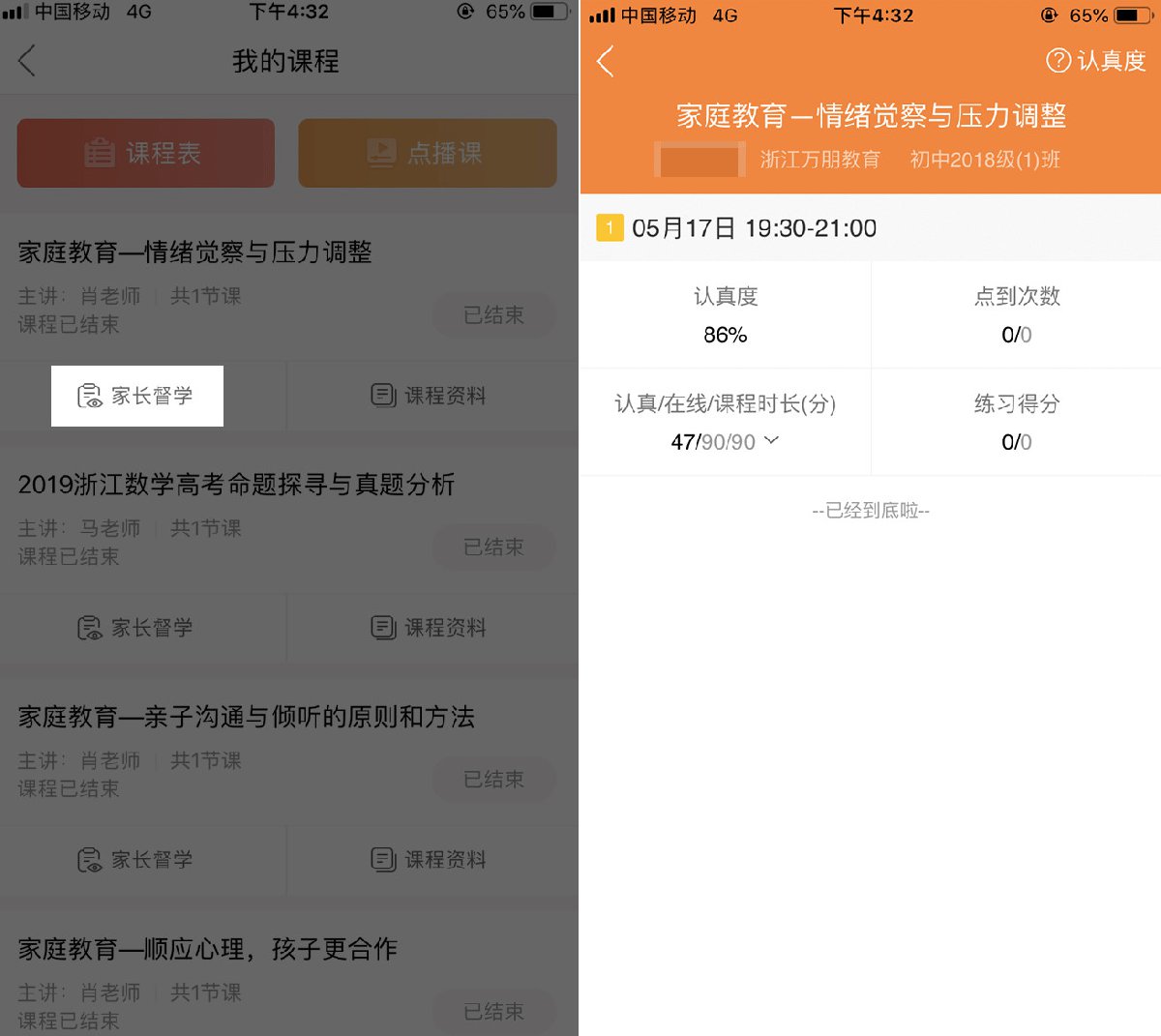
6、课程资料
进入直播课界面,选择相应的课程点击“课程资料”,即可查看或下载相应课次的课程资料。

7、点拨课程
在“我的”界面点击“我的点播课”,选择相应的课程点击“进入学习"。
8、我的作业
当教师发布作业、催交和完成作业报告时,学生课后网APP上会收到相应的消息提醒,或者点击“作业”进入“我的作业”查看及完成作业。
提交作业且答案公布后即可进行作业订正。老师批阅完成后,会生成此次作业报告,在“我的作业”中找到对应的作业,点击“作业报告”,查看详情。

9、查看公告
消息中心有课程变动及作业等重要通知,要及时查看。进入账号后切换到“我的”界面,点击右上角喇叭图标,进入“消息中心”即可查看公告内容。
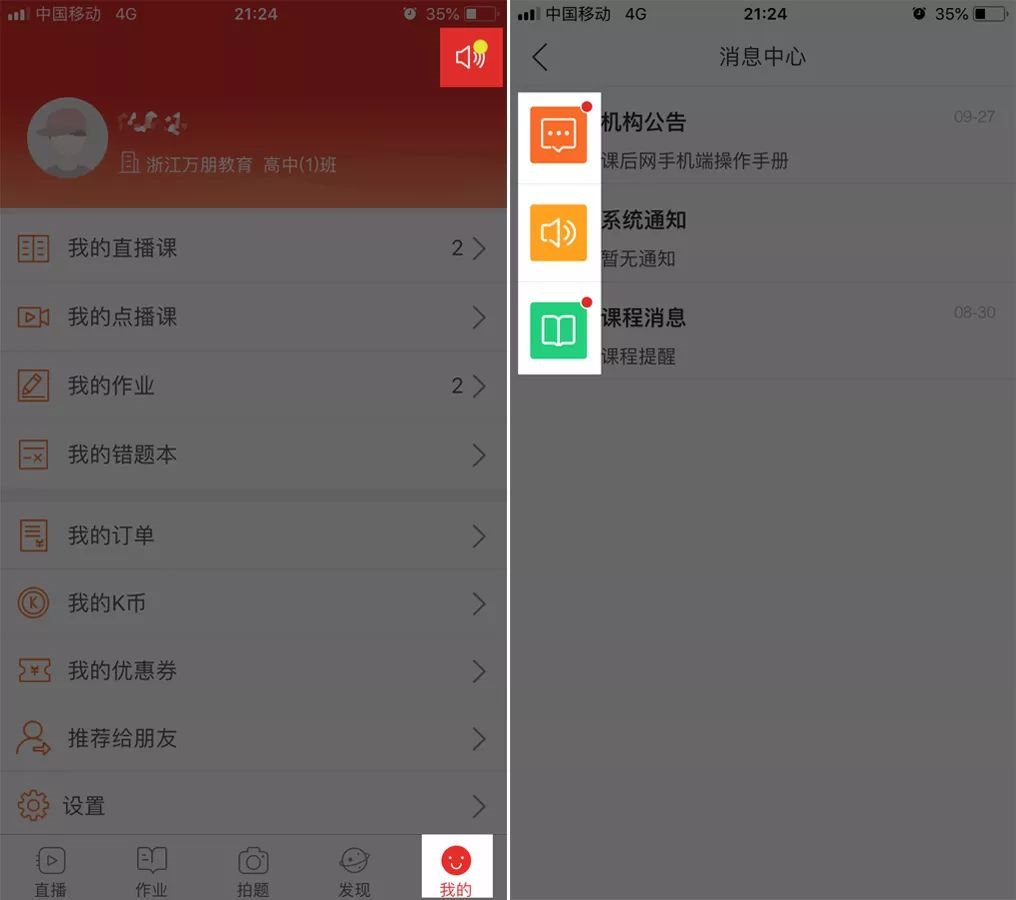
10、错题本(录错题)
点击“拍题”或者“我的”→“我的错题本”进入错题本界面,点击底部的相机图标,拍照新增错题,还可从相册选取录入错题。

点击“手动组卷”或“随机组卷”将错题组合成试卷,生成的试卷可发送至qq或者微信后下载打印,进行复习。
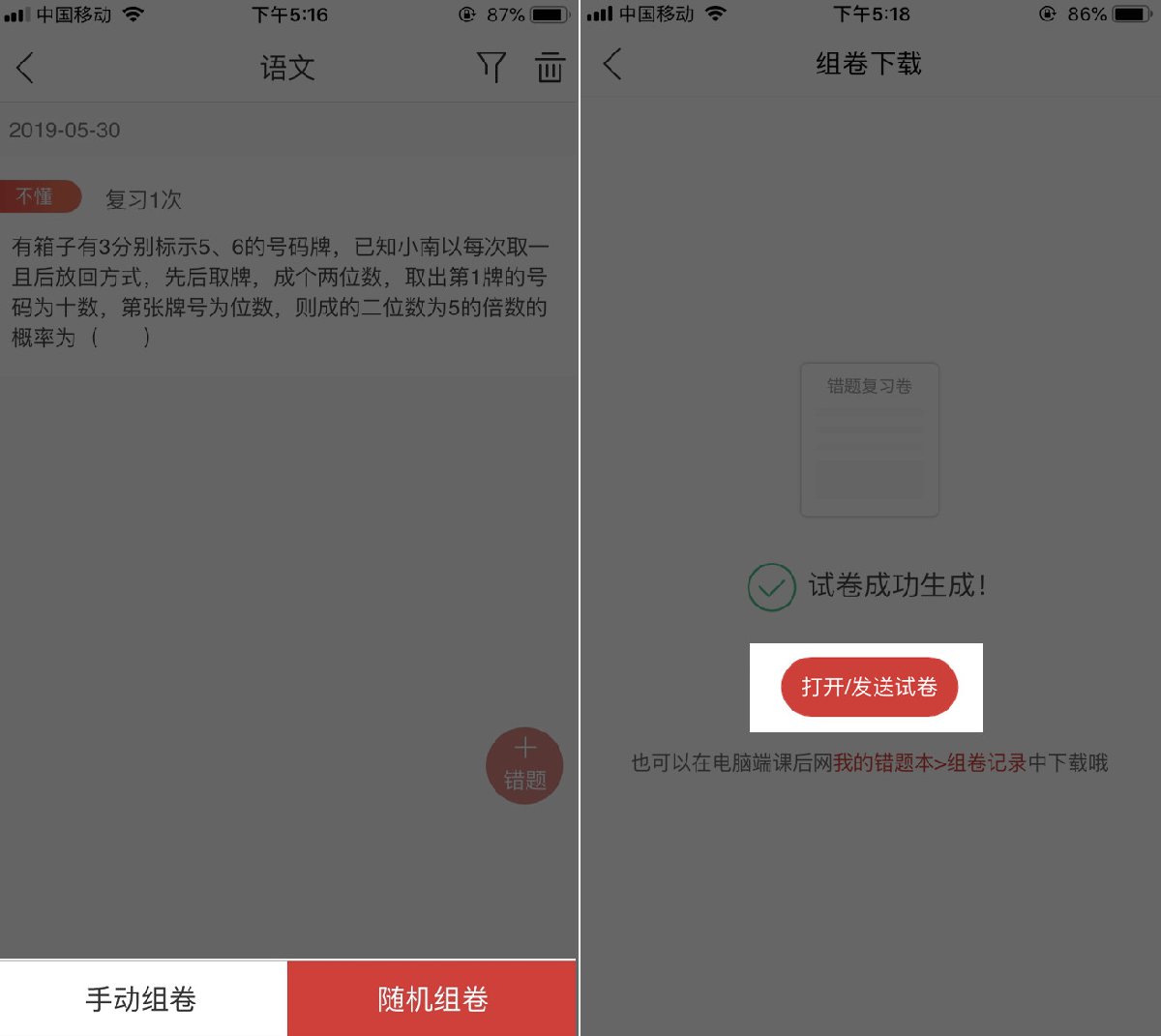
11、搜题(搜答案)
点击“拍题”→“搜答案”进行拍照搜题,搜题结果显示匹配度最高的前三道题目,通过左右滑动自由切换,点击左下角图标可进行分享。
12、个人中心
个人中心可以查看课程、作业、错题本、订单和优惠券等,还可设置消息提醒、绑定手机和修改密码,清晰了解自己账户情况。